 Настройка — подключение телефонной линии
Настройка — подключение телефонной линии
Подключите линию и выполните различные настройки для использования функций передачи факсов.
-
Убедитесь в том, что питание принтера включено.
-
Нажмите кнопку
 Настройка (Setup) на принтере.
Настройка (Setup) на принтере. -
С помощью кнопок

 выберите Параметры факса (Fax settings).
выберите Параметры факса (Fax settings). -
Нажмите кнопку OK.
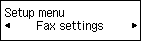
-
Убедитесь, что выбрано значение Простая настройка (Easy setup), а затем нажмите кнопку OK.
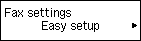
-
Убедитесь, что выбрано значение Начать настройку (Start setup), затем нажмите кнопку OK.
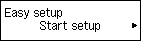
-
Подсоедините телефонный кабель из комплекта поставки к разъему принтера (возле отметки
 на задней панели).
на задней панели).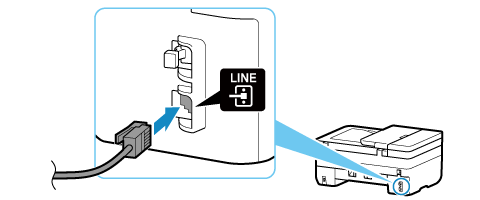
 Примечание.
Примечание.-
Для пользователей в Великобритании:
Если кабель внешних устройств не подходит к разъему на принтере, необходимо приобрести адаптер B.T. и подсоединить его следующим образом.
Подключите адаптер B.T. к телефонному кабелю, с помощью которого выполняется подключение внешнего устройства, затем вставьте адаптер B.T. в разъем для внешних устройств.
-
-
Подключите другой конец телефонного кабеля к модему xDSL или распределителю.
<Пример соединения>
Модем xDSL со встроенным распределителем
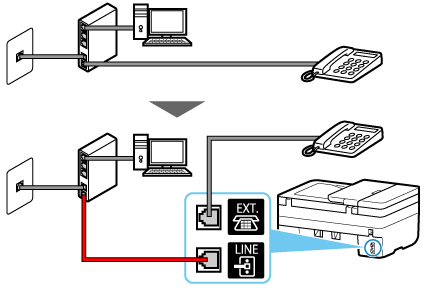
Распределитель и модем xDSL
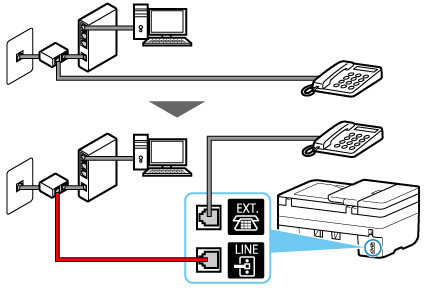
-
Нажмите кнопку OK.
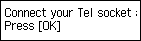
-
Снимите колпачок с разъема принтера (возле отметки
 на задней панели), а затем подключите принтер к телефону с помощью телефонного кабеля.
на задней панели), а затем подключите принтер к телефону с помощью телефонного кабеля.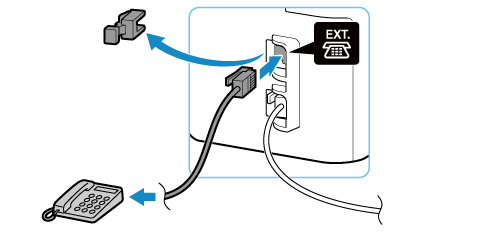
-
Нажмите кнопку OK.
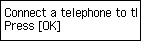
-
Чтобы протестировать подключение и проверить, правильно ли подключена телефонная линия, нажмите кнопку OK.
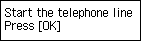
Если ни одно из описанных выше действий не помогли устранить проблему, возможно, принтер неисправен или проблема вызвана другой причиной.
Так как нам нужно проверить подробное состояние, обратитесь в сервисный центр Canon.
-
Выберите параметр Только факс (FAX only), а затем нажмите кнопку OK.
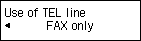
-
Нажмите кнопку OK.
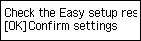
-
Проверьте указанные параметры и нажмите кнопку OK.
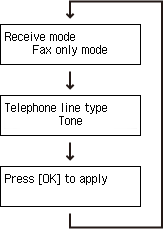
-
Проверьте, воспроизводятся ли тоны сигнала при наборе номера на телефоне.
Если тоны сигнала не слышны, настройте импульсный набор.
Соединение телефонной линии завершено.
После этого задайте информацию об отправителе, а также дату и время. Перейдите к следующей странице.

